Jak porównać różnice między dwoma dokumentami tekstowymi na komputerach Mac i PC
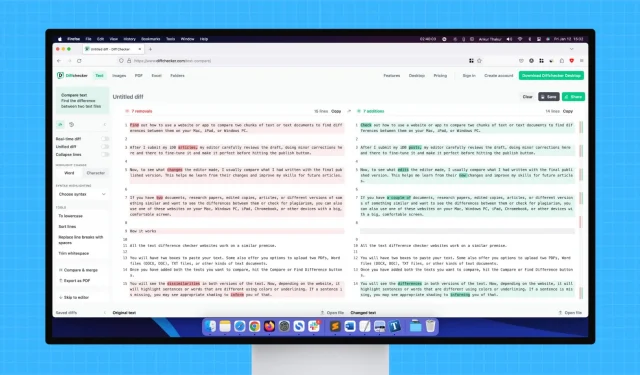
Dowiedz się, jak używać witryny lub aplikacji do porównywania dwóch fragmentów tekstu lub dokumentów w celu znalezienia różnic między nimi na komputerze Mac, iPadzie lub komputerze z systemem Windows.
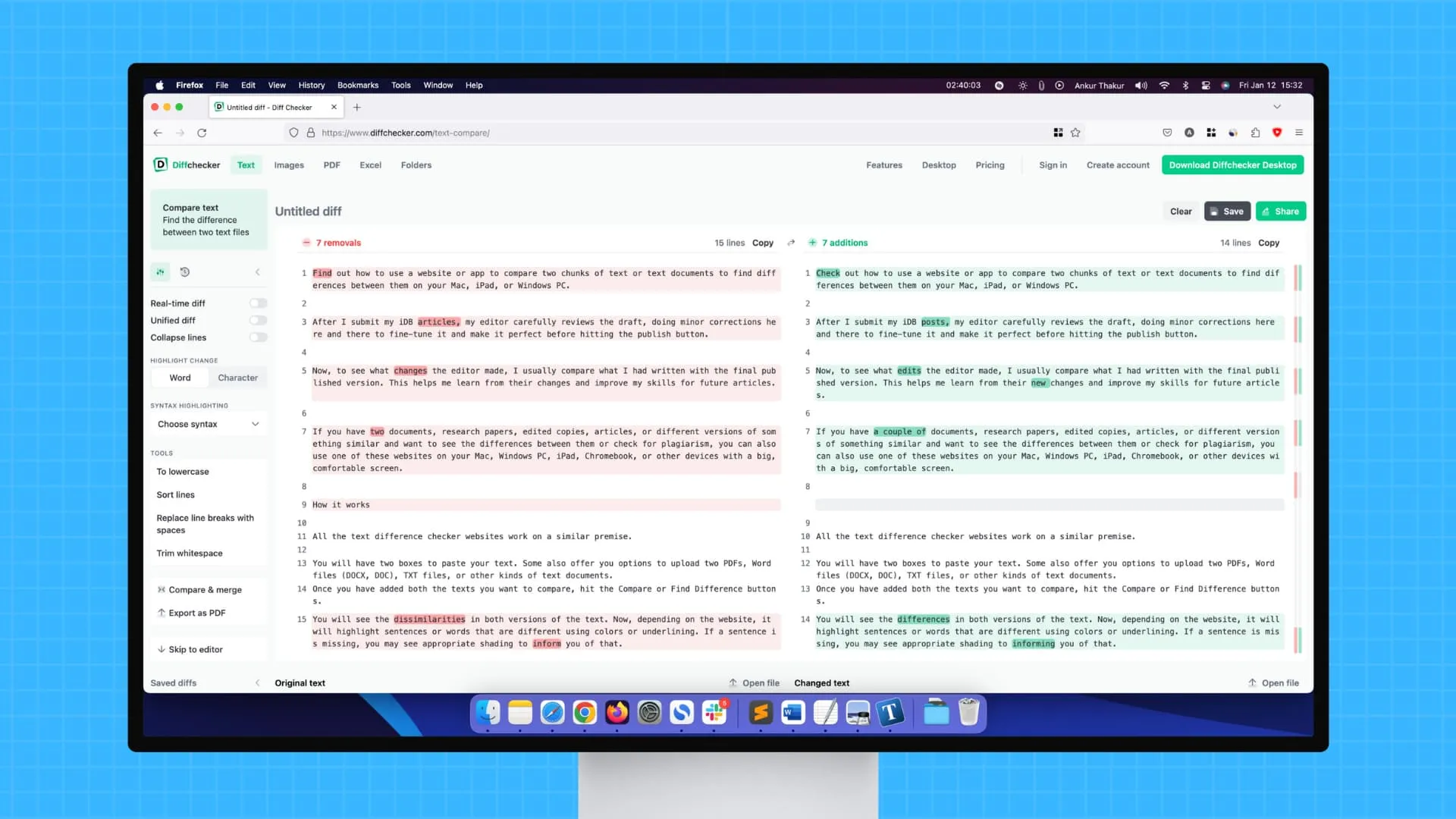
Jeśli masz dwa dokumenty, artykuły naukowe, zredagowane kopie, artykuły lub wiele wersji czegoś podobnego i chcesz zobaczyć różnice między nimi lub sprawdzić, czy nie ma plagiatu, możesz także skorzystać z jednej z tych witryn na komputerze Mac, komputerze z systemem Windows, iPadzie, Chromebook lub inne urządzenia z dużym ekranem i obsługą przeglądarki internetowej. Omówimy także kilka aplikacji, które wykonują tę pracę.
Jak to działa
Wszystkie witryny służące do sprawdzania różnic w tekście działają na podobnych założeniach.
- Będziesz mieć dwa pola do wklejenia tekstu. Niektóre oferują również opcję przesłania dwóch plików PDF, plików Word (DOCX, DOC), plików TXT lub innych rodzajów dokumentów tekstowych.
- Po dodaniu obu tekstów, które chcesz porównać, naciśnij przycisk Porównaj lub Znajdź różnicę .
- Zobaczysz różnice między nimi. Teraz, w zależności od witryny, wyróżni zdania lub słowa, które się różnią, używając kolorów lub podkreśleń. Jeśli brakuje jakiegoś zdania, możesz zobaczyć odpowiednie cieniowanie, aby Cię o tym poinformować.
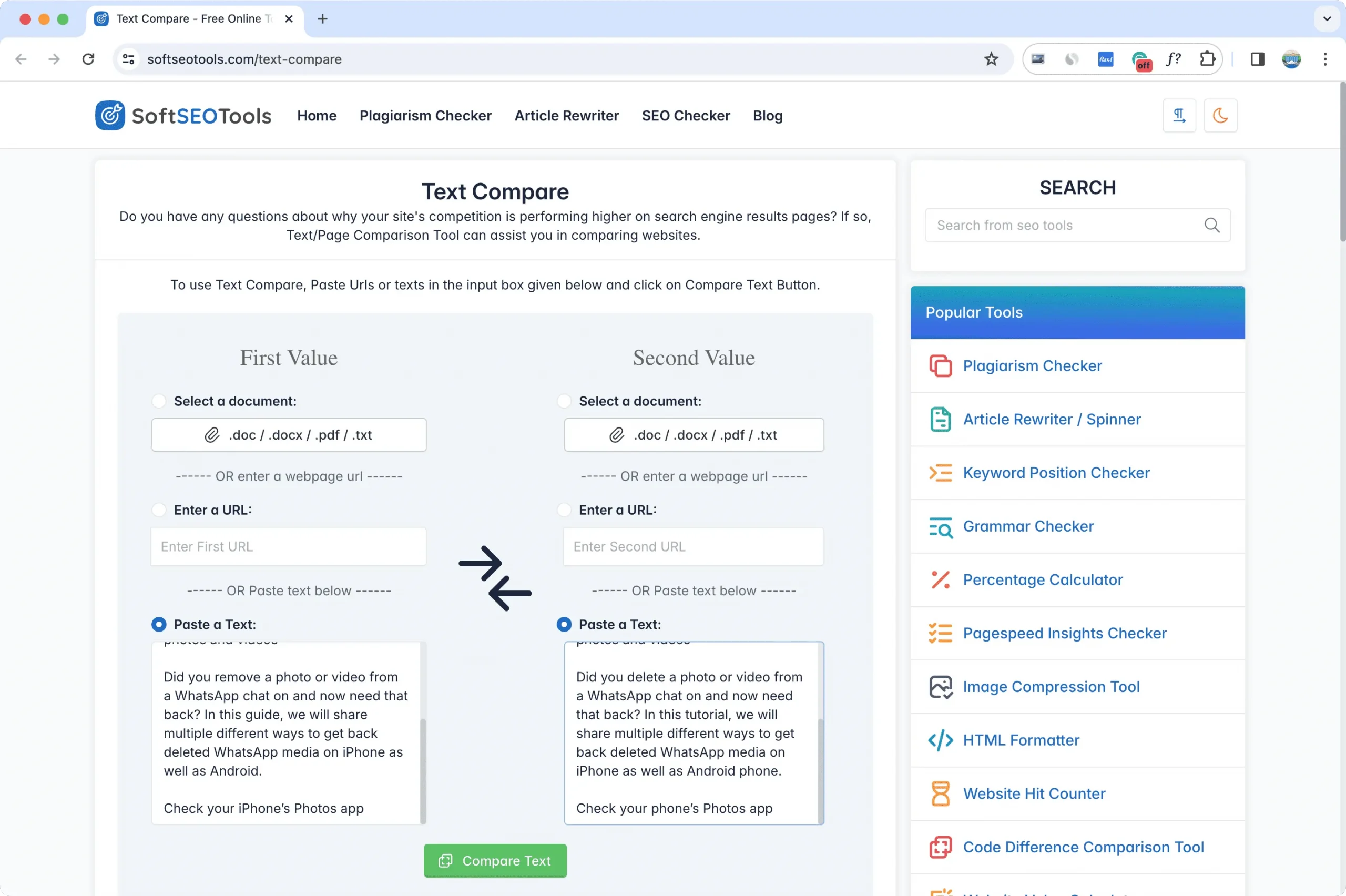
Najlepsze strony internetowe do porównywania różnic w tekstach i dokumentach
Uszeregowałem je w oparciu o moje preferencje, ale możesz wypróbować je wszystkie i zobaczyć, które będą dla Ciebie najlepsze. Pamiętaj, że niektóre witryny oferują jedynie ograniczoną liczbę bezpłatnych czeków dziennie. Po wyczerpaniu tego limitu może być konieczne utworzenie konta lub wykupienie płatnej subskrypcji.
1. Sprawdzanie różnic
Uwielbiam Diffchecker, ponieważ jest prosty w obsłudze, wykorzystuje ładną paletę kolorów i pozwala dodawać tekst podczas przeglądania różnic.
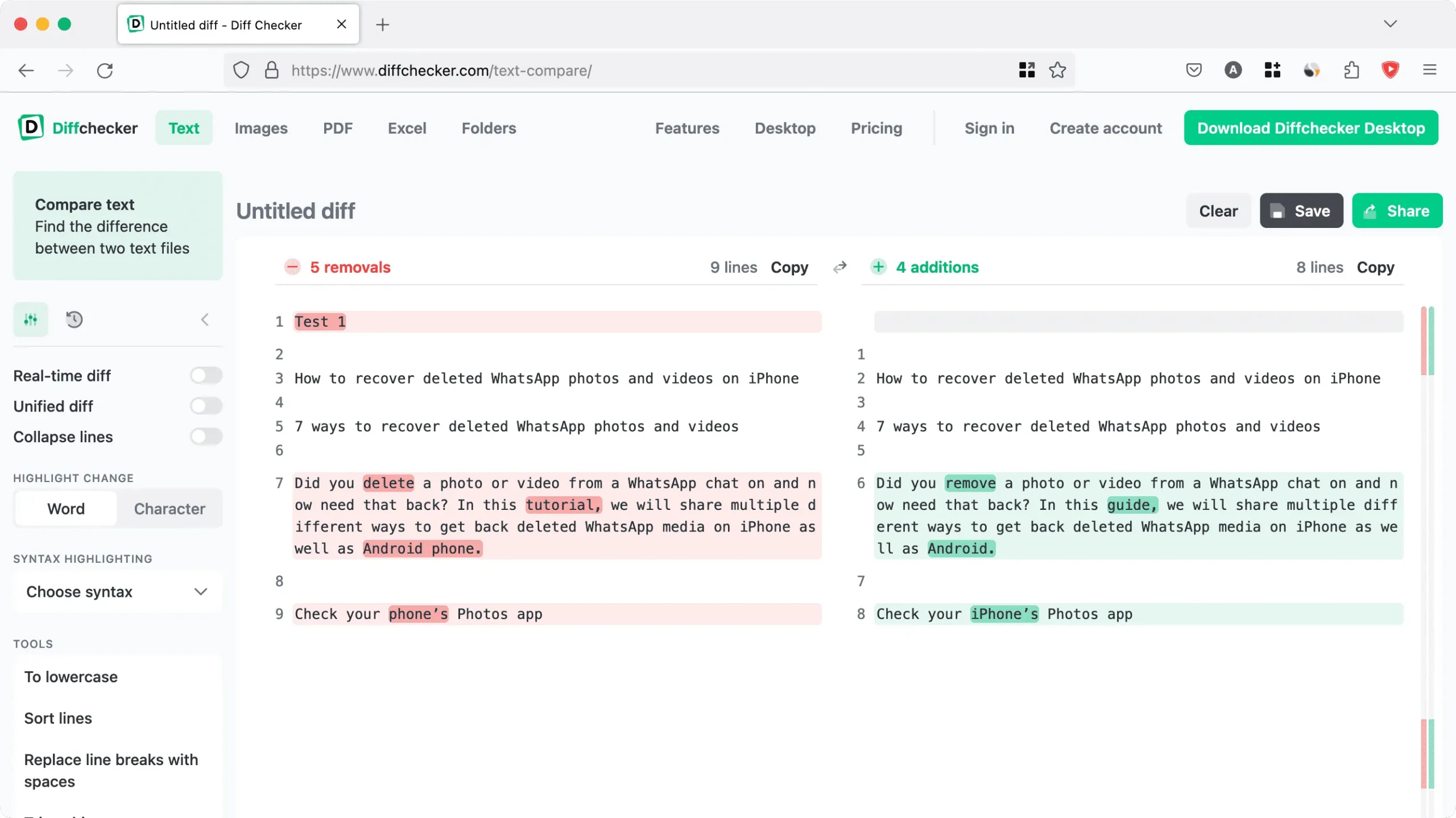
2. Porównaj tekst
Proste i skuteczne! Zamiast podkreślać całe zdania z różnicami, funkcja Text Compare informuje o różnicach na dokładniejszym poziomie, aż do alfabetu.
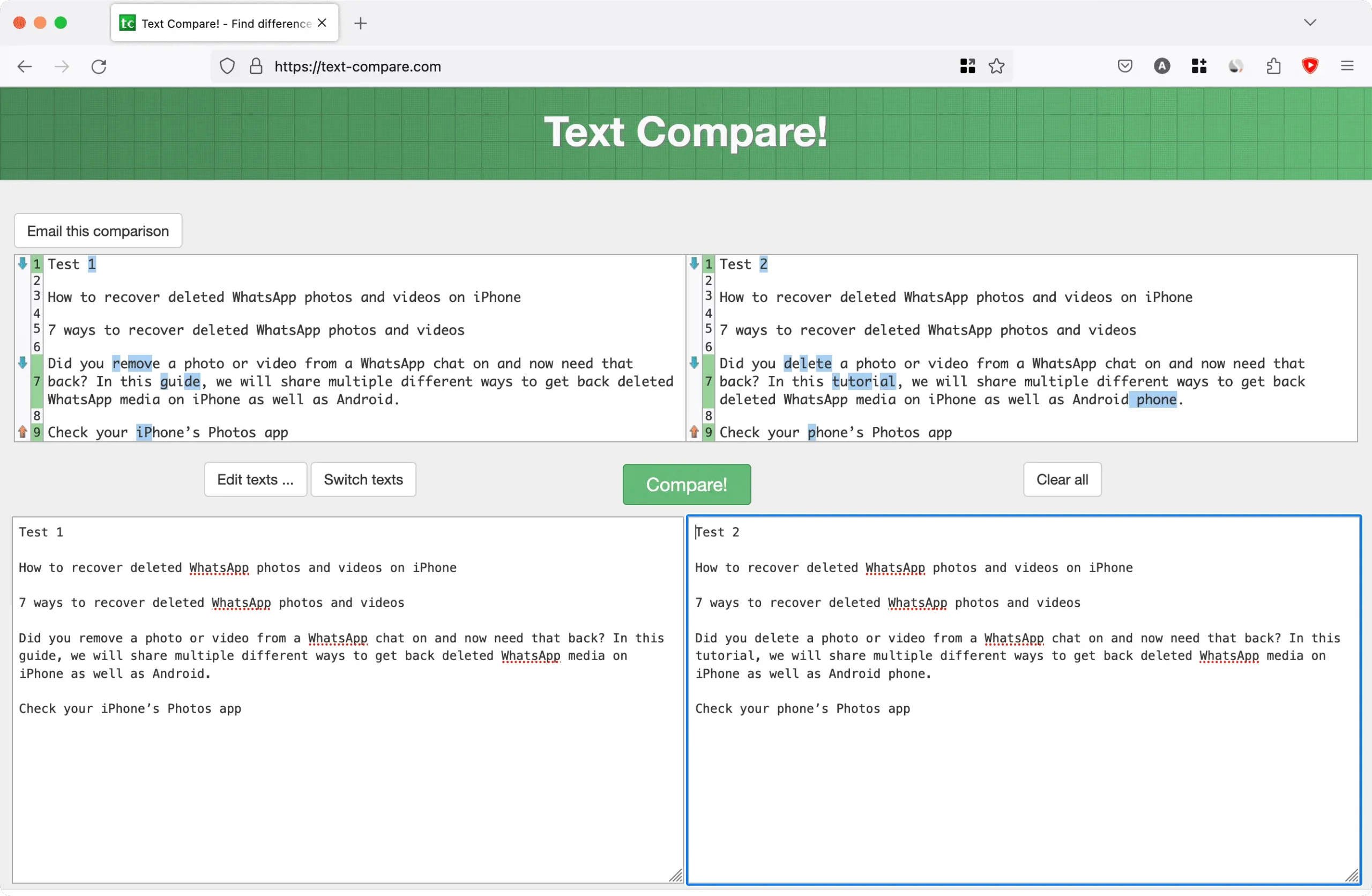
3. Porównaj tekst online
Jedną z najlepszych rzeczy w porównaniu tekstu online jest to, że możesz pisać i wprowadzać zmiany po obu stronach tekstu oraz porównywać je w czasie rzeczywistym.
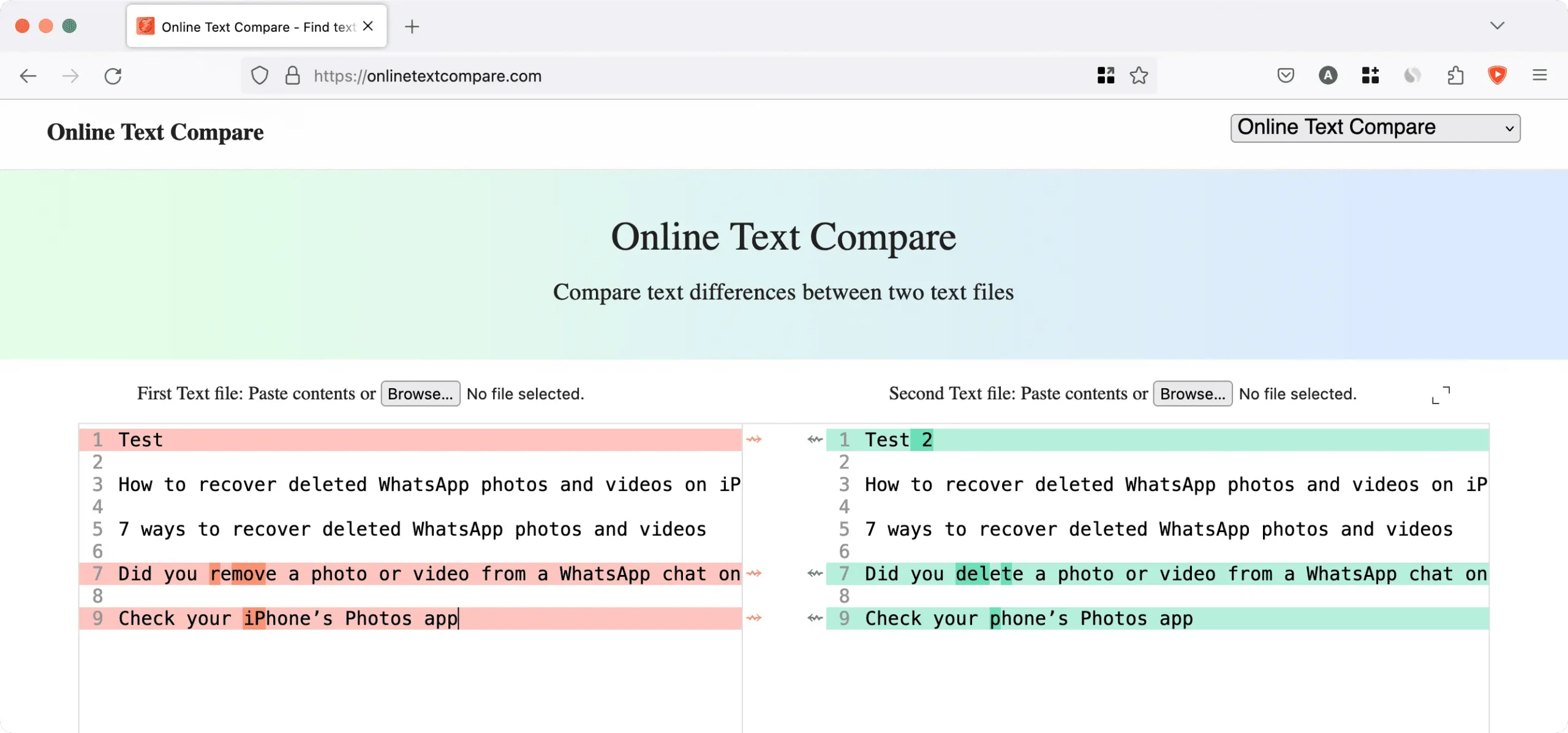
4. Edytor
Podkreśla różnice wyraźnie na podstawie słów. Możesz także przesłać dokumenty do Editpada , aby je porównać.
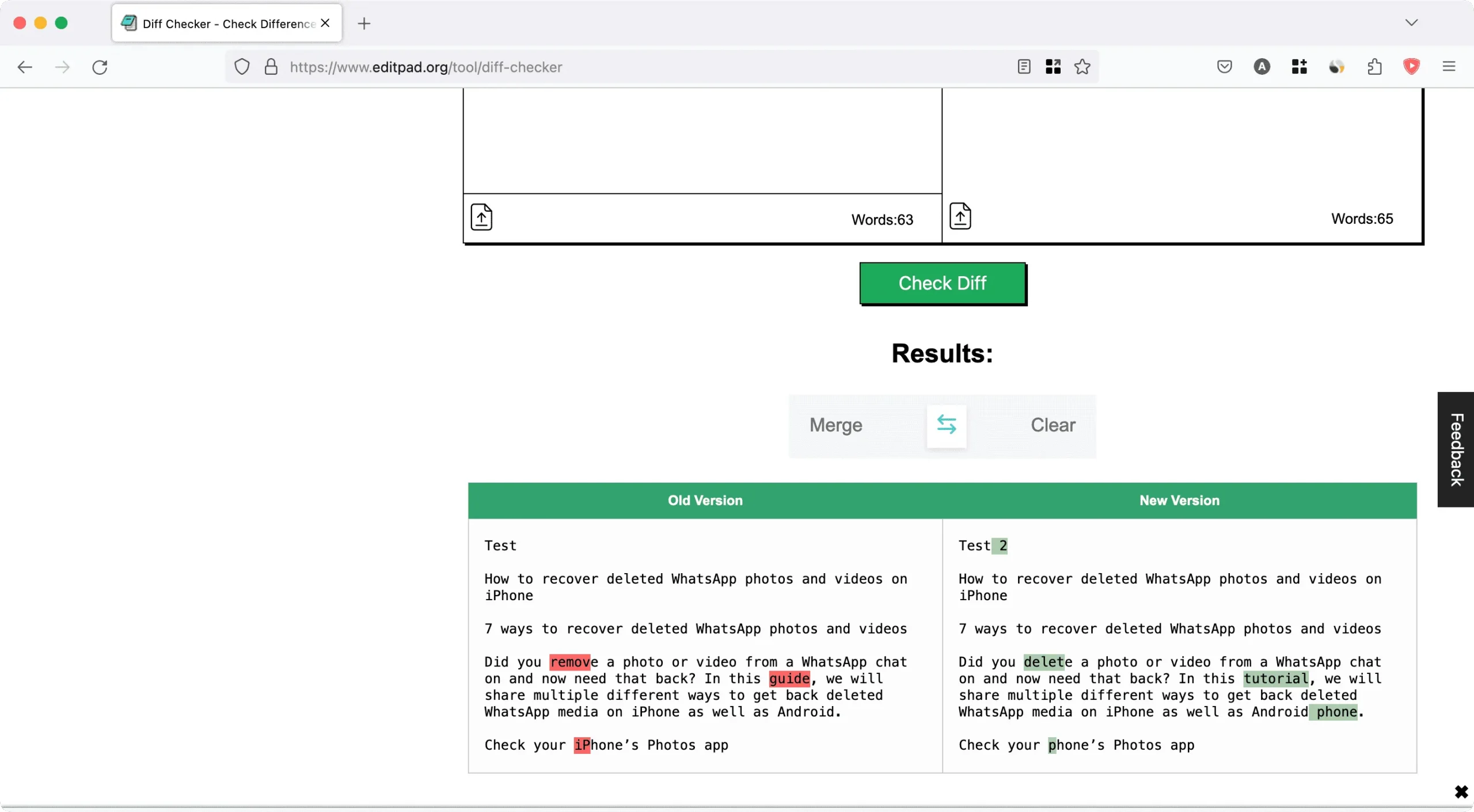
5. Porównaj tekst
Kolejne przejrzyste i proste narzędzie online do porównywania dwóch fragmentów tekstu. TextCompare ma kilka przydatnych opcji, takich jak wybór języka (CSS, C++ itp.), tryb ciemny, eksport plików PDF, możliwość umieszczania zdań pod sobą zamiast umieszczania ich obok siebie i wiele więcej.
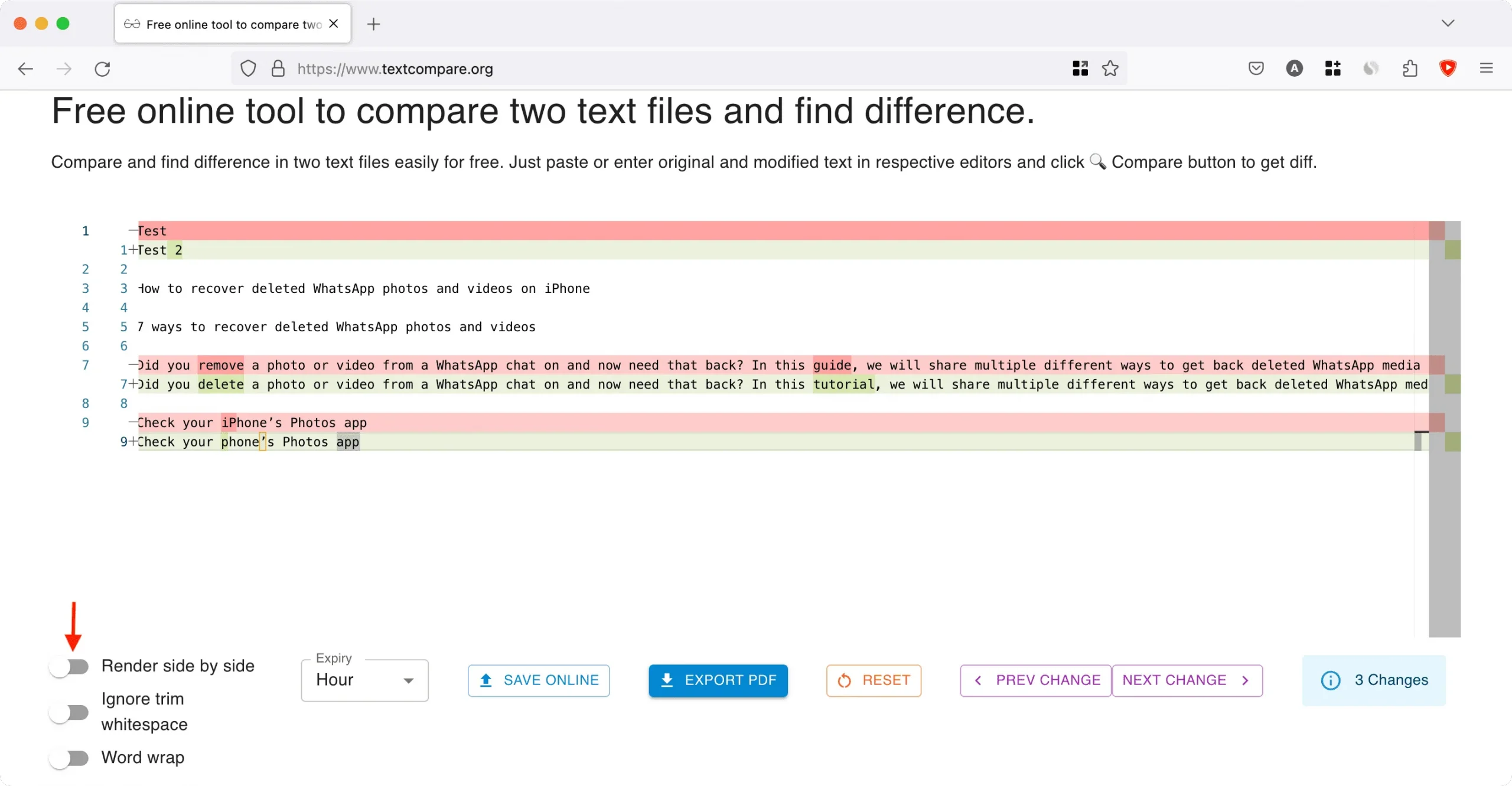
6. Możliwość opracowania
Możesz przesłać dwa dokumenty do Draftable i zobaczyć różnice między nimi w trzeciej kolumnie po prawej stronie.
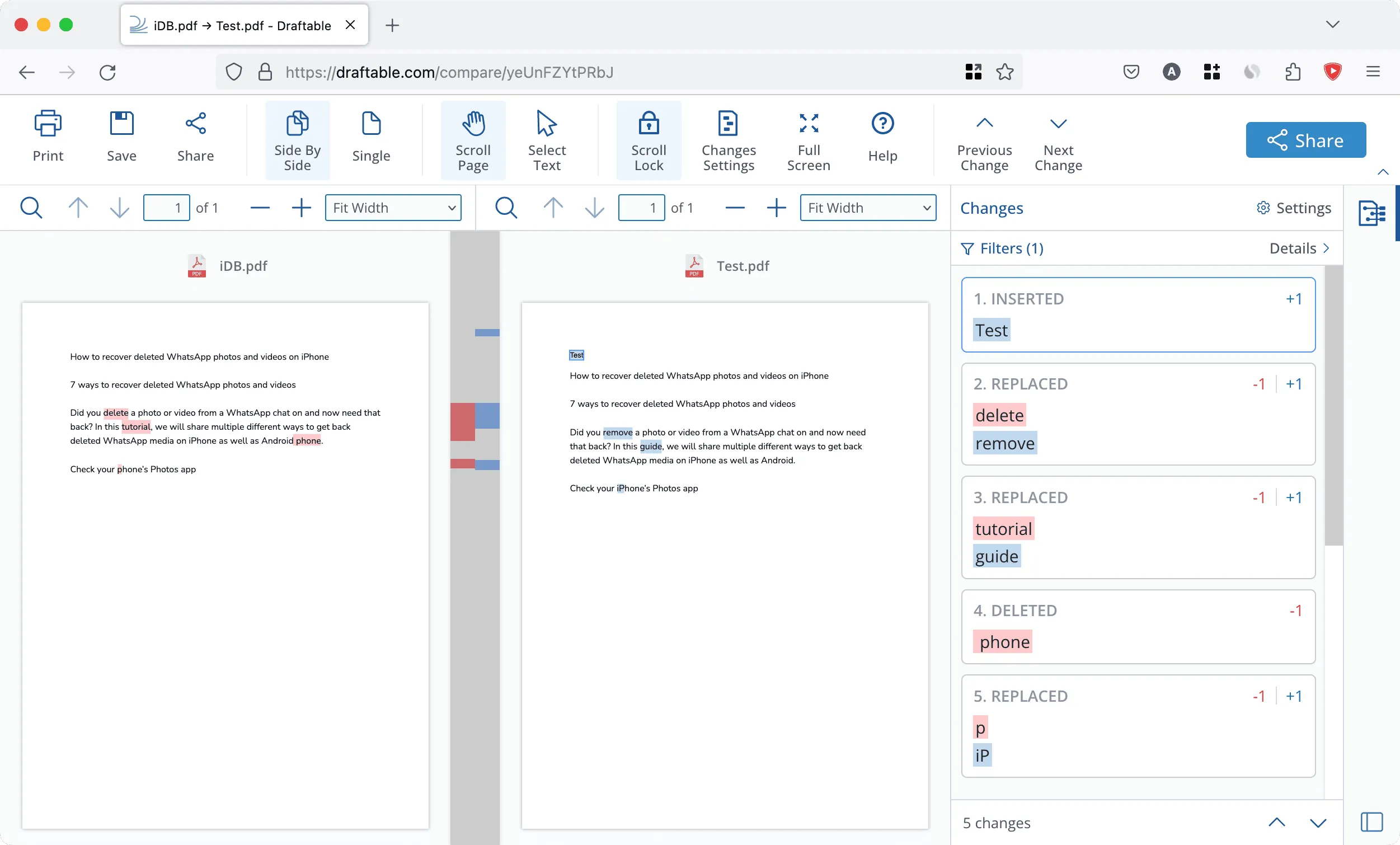
7. Porównanie tekstu dotyczącego copyleaks
Masz przydatne narzędzia do formatowania tekstu i porównywania słów, plików, adresów URL i kodu. Możesz także kliknąć niebieski przycisk plusa w polu Porównaj tekst Copyleaks i dodać trzecią, czwartą lub więcej wersji, aby porównać je wszystkie.
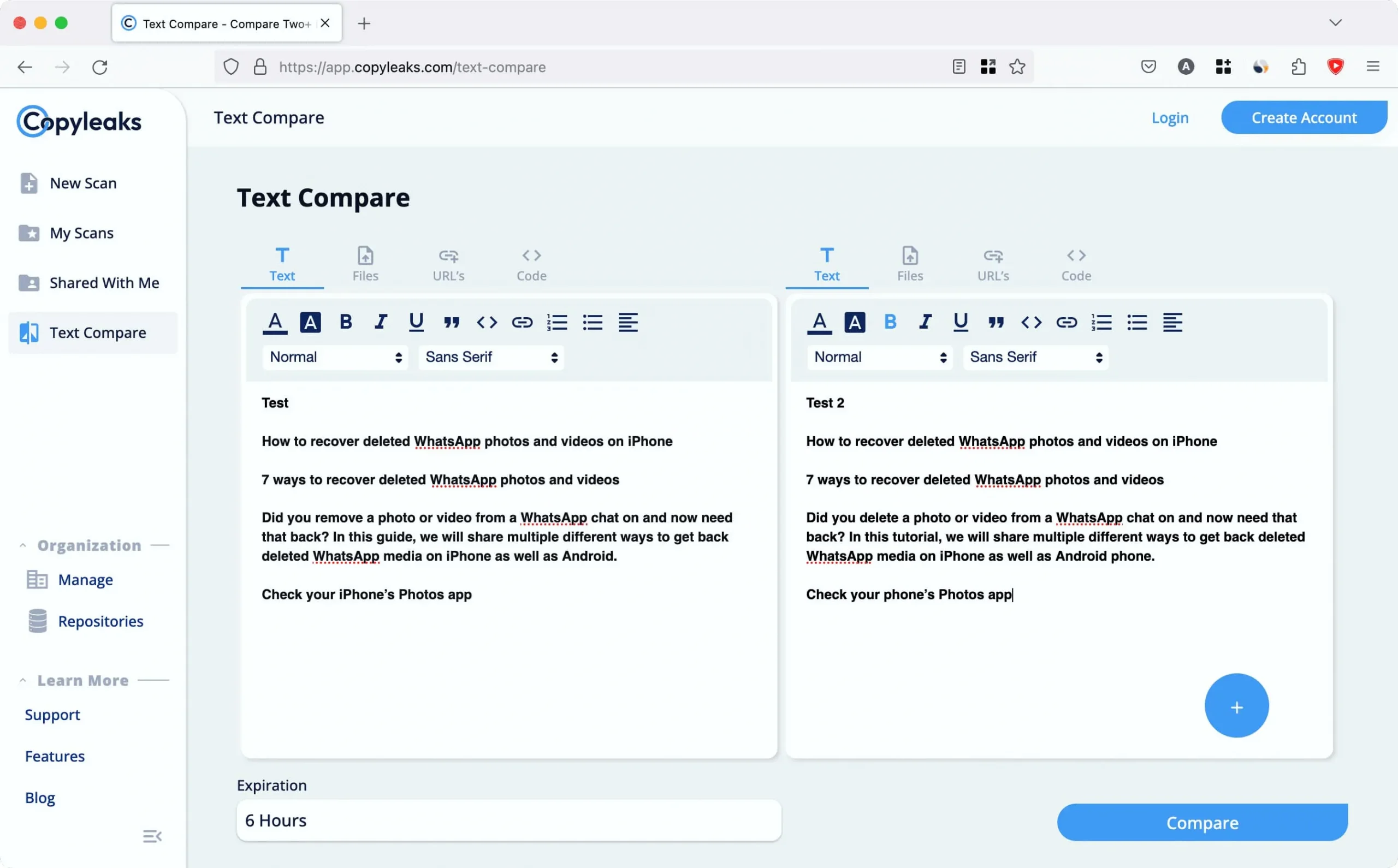
8. Oryginalność.ai
Możesz przesłać dwa linki do stron internetowych (adresy URL) lub tekst i porównać je. Originality.ai oferuje wyróżnione różnice, a także pokazuje słowa kluczowe użytkownika (dokument 1) i porównane słowa kluczowe (dokument 2).
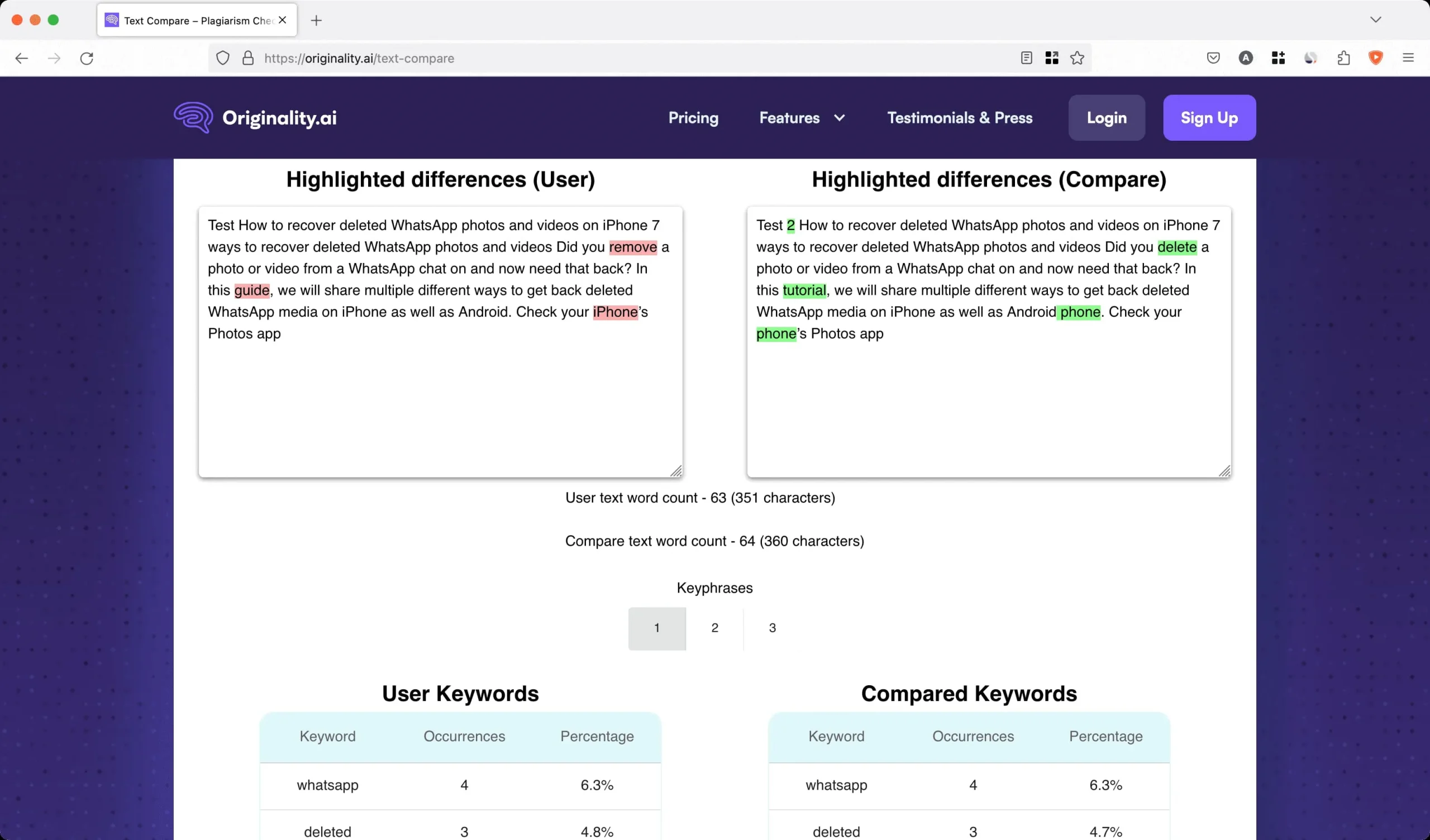
9. Dokumenty Google
Upewnij się, że oba dokumenty znajdują się w Dokumentach Google . Następnie otwórz tutaj pierwszy dokument i kliknij Narzędzia > Porównaj dokumenty . Teraz wybierz inny dokument z Dysku i naciśnij Porównaj .
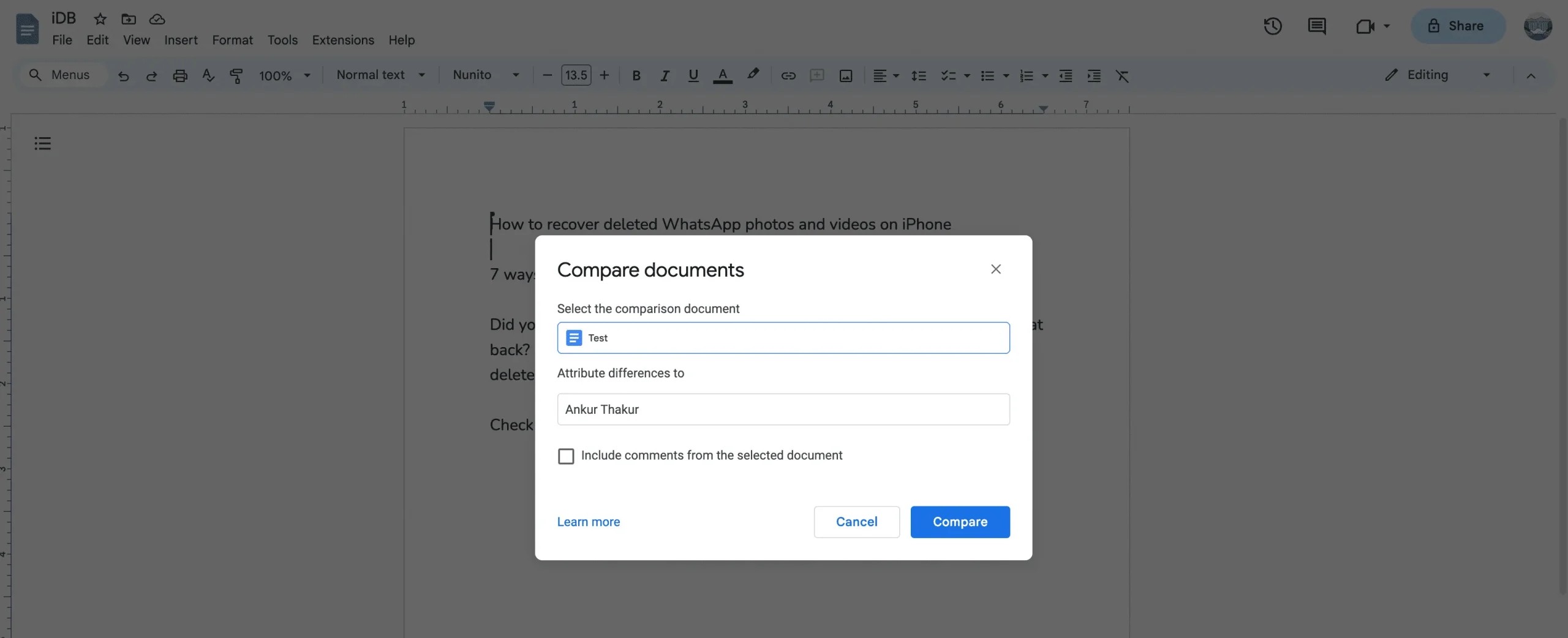
Inne opcje
Oprócz powyższych witryn internetowych możesz także używać tych witryn i aplikacji do porównywania dwóch lub większej liczby dokumentów tekstowych:
- Szybka różnica
- TekstOdwrócony
- SoftSEOTOols : umożliwia wybieranie plików PDF, TXT i DOCX, dodawanie adresów URL lub wpisywanie/wklejanie tekstu w celu ich porównania.
- Microsoft Word: jeśli płacisz za program Word lub Microsoft 365, możesz skorzystać z wbudowanego narzędzia do porównywania .
- Adobe: Chcesz porównać kilka plików PDF? Adobe Acrobat może to umożliwić.
- Porównywanie tekstu : jeśli zamiast witryn internetowych chcesz korzystać z natywnej aplikacji na komputer Mac, możesz wypróbować aplikację Porównywanie tekstu. Kosztuje 11,99 dolarów. Pamiętaj, że możesz poprosić Apple o zwrot pieniędzy , jeśli aplikacja nie działa zgodnie z reklamą.
- PDiff Express 2 – PDF Diff : Możesz pobrać tę bezpłatną aplikację ze sklepu Mac App Store. Umożliwia przesłanie dwóch plików PDF i zobaczenie różnicy między nimi (obrazek poniżej).
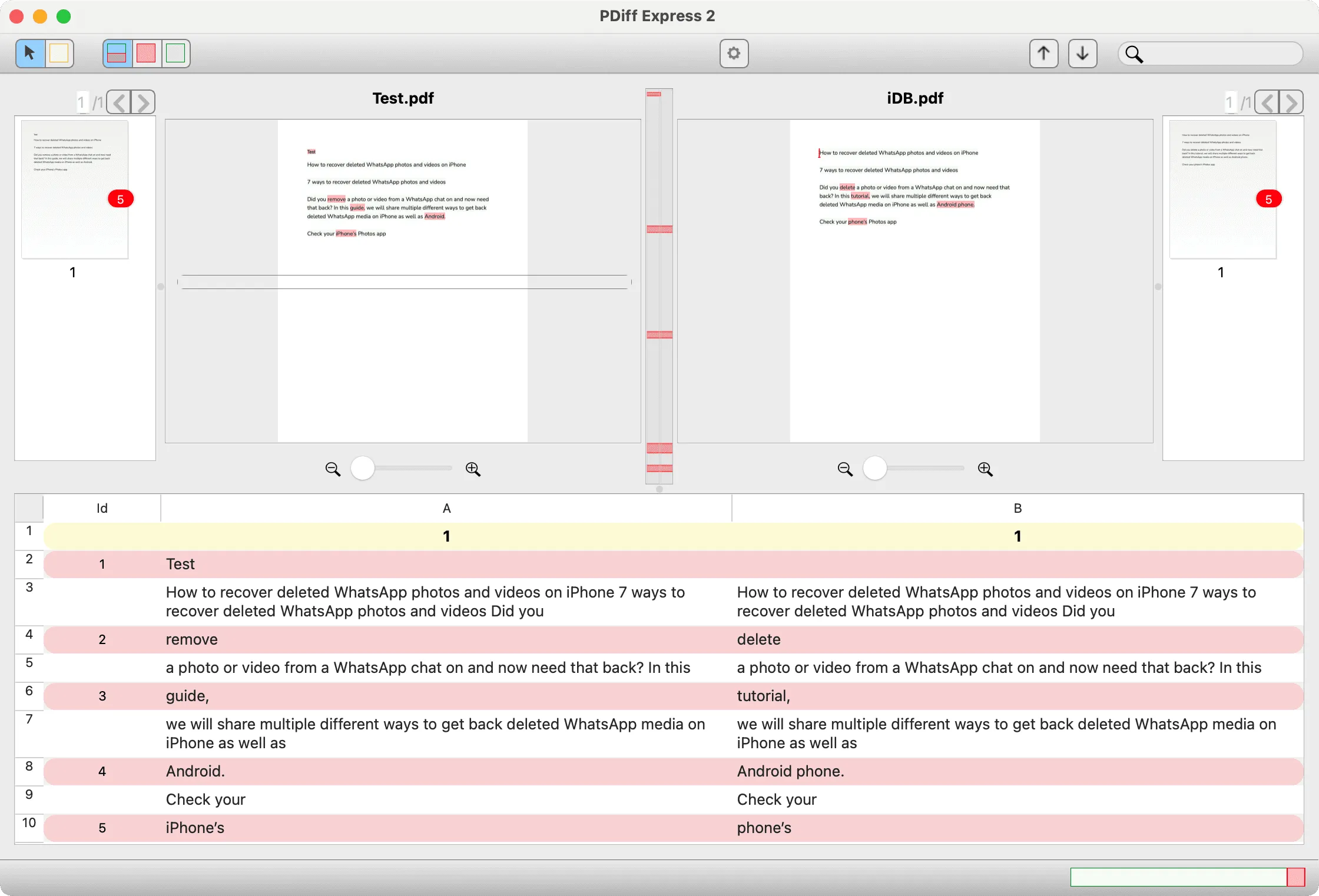
Dodaj komentarz